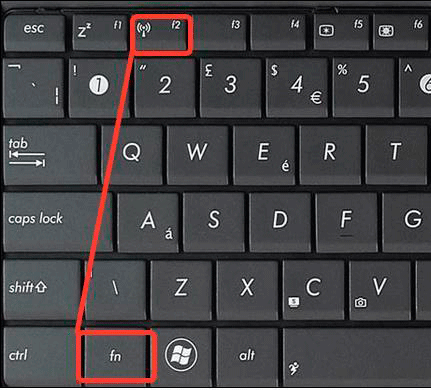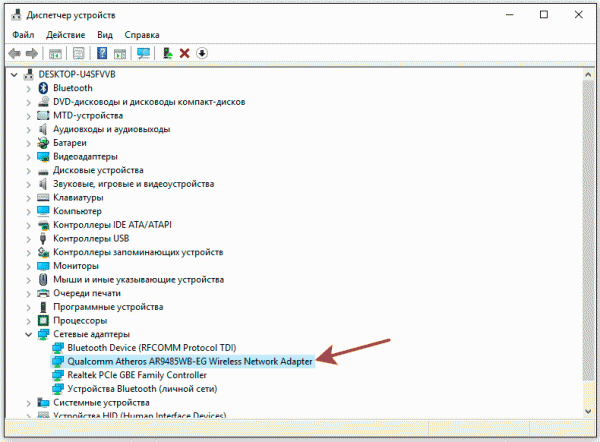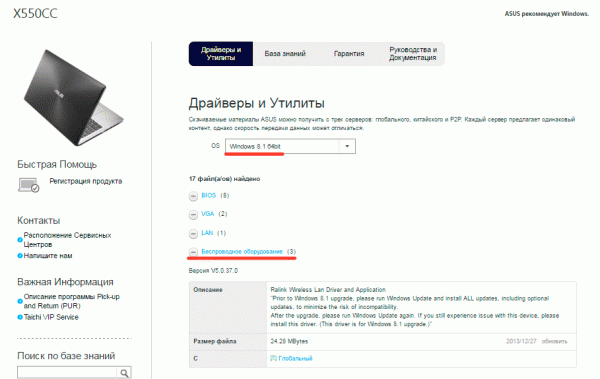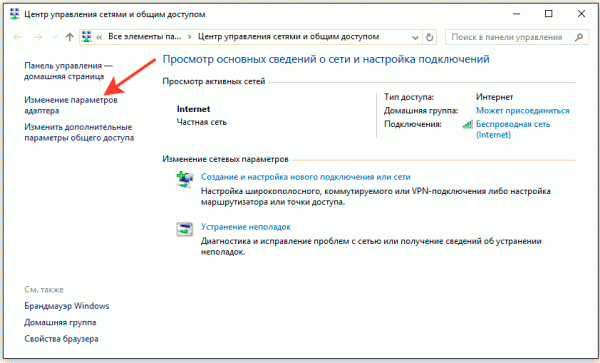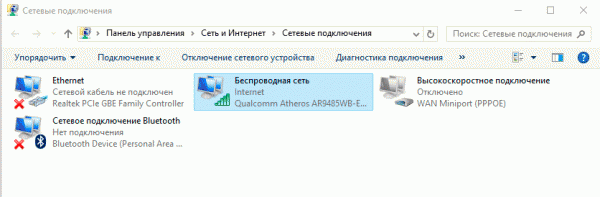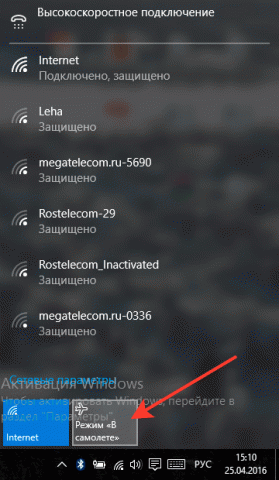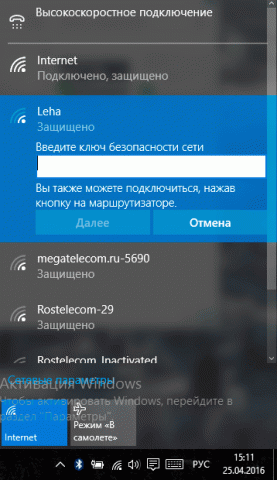-Цитатник
если сбрендила... Если сбрендила, то прости. Ну, опять отчебучу что-нибудь. Осень в дудку...
>Баклажаны, запечённые с фаршем - (0)Баклажаны, запечённые с фаршем - очень-очень вкусно...однозначно — в сезонные фавориты! Данное...
>Венгерский гуляш- левеш. - (0)Венгерский гуляш- левеш. Венгерский гуляш–левеш Ингредиенты: Говядина — ...
И закрылась она на тринадцать замков... - (0)И закрылась она на тринадцать замков... И закрылась она на тринадцать замков, Чтобы душу никто...
Как изменить файл hosts. - (0)Как изменить файл hosts. Файл hosts предназначен для сопоставления имен доменов (сайтов), которые...
-Рубрики
- вязание (2148)
- узоры крючком (286)
- ирландия (217)
- платья крючком (153)
- жилеты (151)
- машинное вязание (147)
- топы крючком (145)
- туники крючком (134)
- юбки крючком (100)
- узоры спицами (93)
- жакеты крючком (92)
- технология (88)
- накидки (56)
- журналы (52)
- жакеты,кардиганы спицами (51)
- миссони (49)
- болеро крючком (48)
- пуловеры спицами (47)
- митенки и гетры (42)
- топы спицами (34)
- фриформ (33)
- пуловеры крючком (31)
- болеро спицами (30)
- туники спицами (26)
- вязание с бисером (24)
- юбки спицами (23)
- платья спицами (20)
- купальники (7)
- кулинария (1327)
- блюда из птицы (223)
- блюда из мяса (171)
- закуски (170)
- блюда из рыбы и морепродуктов (133)
- блюда из картофеля (106)
- первые блюда (89)
- блюда из грибов (89)
- баклажаны и кабачки (82)
- салаты (69)
- субпродукты (52)
- выпечка (51)
- котлеты (44)
- капуста (41)
- торты и десерты (25)
- напитки (10)
- быстрое шитье (1162)
- переделки и декор (398)
- юбки,платья,сарафаны (201)
- жакеты,кардиганы (132)
- топы,туники (90)
- рапан,крейзи-вул (80)
- трансформеры (61)
- технология (53)
- саруэлы,брюки (42)
- пэчворк (42)
- аксессуары (32)
- крейзи-квилт (29)
- МК Татьяны Лазаревой (10)
- бижутерия своими руками (819)
- украшения на шею (253)
- браслеты и фенечки (217)
- из чего попало (113)
- из бисера и бусин (88)
- шнуры (74)
- из ткани (45)
- из сутажа (18)
- кабошоны (16)
- сумки (491)
- сумки из ткани (132)
- сумки крючком (115)
- сумки-пэчворк (72)
- идеи сумок (55)
- джинсовые сумки (55)
- сумки из кожи и замши (27)
- этно-сумки (21)
- сумки спицами (10)
- сумочки из лент (5)
- рецепты красоты (430)
- шарфы (371)
- чайникам о компьютере (271)
- бохо (248)
- цветы (245)
- из ткани (87)
- из бисера (61)
- своими руками (53)
- вязанные цветы (44)
- дизайн (202)
- мебель своими руками (187)
- поэзия (172)
- совы (157)
- обувь своими руками (156)
- ткань + вязание (151)
- язычество (114)
- для дома (105)
- здоровье (98)
- коврики (95)
- рисование (87)
- из пластиковых бутылок (83)
- вышивка (82)
- заработок в инете (77)
- вазы своими руками (68)
- любимые цитаты и юмор (68)
- декор бутылок (66)
- люстры,светильники своими руками (53)
- ремонт своими руками (53)
- плетение из газет (46)
- мозаика (45)
- музыка (37)
- одежда для собак (30)
- шкатулки своими руками (27)
- школа выживания (15)
- изонить (15)
- рамочки своими руками (11)
- мои сумки (5)
- советы юриста (2)
-Ссылки
-Метки
-Поиск по дневнику
-Подписка по e-mail
-Интересы
-Друзья
-Постоянные читатели
-Сообщества
-Статистика
Записей: 9677
Комментариев: 607
Написано: 13721
Как включить WiFi на ноутбуке |
http://faqpc.ru/kak-vklyuchit-wifi-na-noutbuke/Какой смысл покупать ноутбук, если вы привяжете его к определенному месту в доме проводным подключением к интернету? Поэтому все лэптопы оснащаются модулем Wi-Fi, позволяющим подключаться к беспроводным сетям, что дает пользователю возможность свободно перемещаться с портативным ПК в пространстве. Но чтобы воспользоваться этой возможностью, сначала необходимо разобраться, как включить WiFi на ноутбуке.
Задействовать адаптер придется на нескольких уровнях: включать аппаратно, запускать программно в настройках системы и диспетчере устройств. Если пропустить один этап, то подключение не установится, поэтому нужно отнестись к процедуре предельно внимательно.
Как включить WiFi на ноутбуке
Аппаратное включение
По умолчанию WiFi неактивен, запустить его можно с помощью специального переключателя на корпусе или сочетания клавиш, отличающегося на технике от разных производителей.
Внимательно осмотрите переносной ПК. Ищите кнопочку или переключатель, рядом с которым изображена антенна, принимающая сигнал (рисунок может быть другим, но смысл вам понятен). Нашли переключатель – переведите его в активное положение. На корпусе должна загореться лампочка, сигнализирующая о готовности устройства соединяться с беспроводными сетями.
Если тумблера нет, то WiFi включается сочетанием клавиш. Искать подходящую кнопочку необходимо в ряду F1-F12. Условия поиска те же – на клавише должен быть изображен значок в виде антенны, принимающей сигнал.
Когда найдете нужную клавишу, нажмите её в сочетании с Fn, чтобы запустить адаптер. Возможные комбинации для разных производителей лэптопов:
- Acer – Fn+F3.
- Asus – Fn+F2.
- HP – Fn+F12.
- Lenovo – Fn+F5.
- Samsung – Fn+F12 или Fn+F9.
- Dell – Fn+F12 или Fn+F2.
В зависимости от модели сочетания могут меняться даже на девайсах от одного производителя, но не переживайте – рисунок ясно даст понять, что вы не ошиблись.
Если вы не обнаружили ни переключатель, ни кнопку в ряду F1-F12, то ищите в системе встроенную утилиту для управления WiFi. Это актуально для лэптопов от корпорации Samsung (утилита Easy Settings) и ноутбуков, в которых установлена плата от Intel (программа IntelPROSet).
Проверка оборудования
После физического включения необходимо проверить, корректно ли плата определяется на компьютере. Откройте диспетчер устройств и разверните раздел «Сетевые адаптеры». В нем должно отобразиться минимум две строки – сетевая карта для проводного подключения и плата для работы с Wi-Fi (может быть подписан как Wireless).
Убедитесь, что возле модуля нет восклицательного знака, а само оборудование функционирует без ошибок. Если есть какие-то проблемы, попробуйте переустановить драйверы. Скачивайте программное обеспечение на сайте производителя портативного компьютера.
Драйверы должны быть для вашей модели ноутбука. Кроме того, программное обеспечение нужно соотносить с разрядностью Windows (32- и 64-битная), иначе оборудование не будет работать корректно. Если драйверы установлены верно, но узел не функционирует, щелкните по нему правой кнопкой и нажмите «Задействовать».
Программный запуск
После проверки оборудования в диспетчере устройств нужно удостовериться, что Wi-Fi-подключение включено в самой системе. До этого вы взимодействовали непосредственно с модулем, теперь же переходите к настройкам соединения.
- Щелкните правой кнопкой по значку в системном трее. Запустите «Центр управления сетями».
- Перейдите в раздел, позволяющий изменить параметры адаптера.
- Отыщите беспроводное сетевое соединение. Кликните правой кнопкой и выберите «Включить».
Если вместо «Включить» в контекстном меню указана опция «Отключить», то ничего делать не нужно – Wi-Fi уже работает и готов к использованию. Кстати, в Windows 8 был добавлен режим «В самолете», активация которого отключает все способы связи на лэптопе. На «десятке» режим тоже сохранился, поэтому если интернет не работает, убедитесь, что режим «В самолете» отключен.
После отключения режима «В самолете» вам остается только найти точку доступа и подключиться к ней, чтобы выйти в интернет через беспроводное соединение.
- Щелкните по значку на панели уведомлений.
- Выберите точку, которая раздает WI-Fi.
- Введите пароль (если задан в настройках роутера) и нажмите «Подключить».
Включение Wi-Fi завершено, оборудование работает корректно. При желании вы можете раздать интернет с ноутбука, используя портативный компьютер вместо роутера. Но это уже другая история, пока просто посидите на любимых сайтах с лэптопа.
| Рубрики: | чайникам о компьютере |
| Комментировать | « Пред. запись — К дневнику — След. запись » | Страницы: [1] [Новые] |